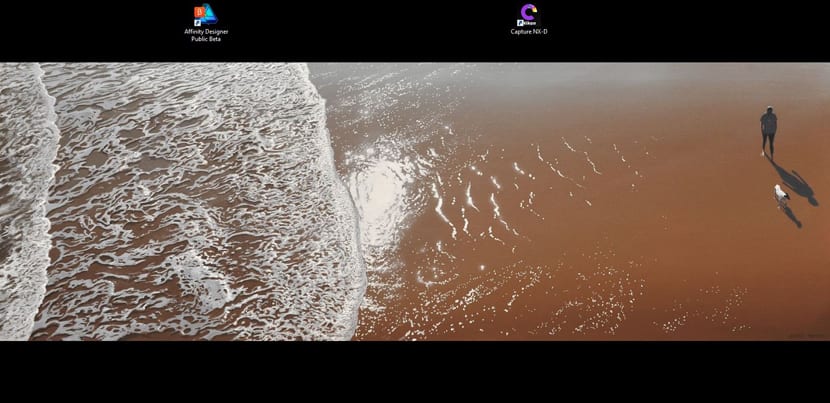
すべてのトリックではありません 彼らは複雑でなければなりません そして、彼らは一連のステップを踏まなければなりません。何らかの理由でミスを犯した場合、私たちがregeditをプレイしている場合は、システムの一部にフレットを与える可能性があります。 Windowsレジストリエディタ.
また、システムがより複雑になるにつれて、アクティブ化するのが非常に簡単な機能がいくつかありますが、メニューと設定の数がわからないため、ウィンドウ、パラメーター、およびWindowsの詳細設定。10。今日はあなたに教えるつもりです バーを自動的に非表示 Windows10のタスク。
この方法は、WindowsUpdateの記念日によって変更されます。 Windows10の構成画面が表示されます タスクバーの右ボタンでツールバーをクリックすると、現時点ではこの更新がないため、現在の従来の方法に移行します。
真実は、タスクバーを持っているということです 自動的に非表示 画面が大きく、ばかげているように見えるかもしれませんが、タスクバーに使用されているスペースの割合は、画面が消えたときにその効果を実現します。
Windows10でタスクバーを自動的に非表示にする方法
- やる 空の領域を右クリックします タスクバーから。 タブレットモードの場合は、タスクバーを指で押し続けます

- 今クリックします "プロパティ"

- のメインタブ 「タスクバー」 XNUMX番目のオプション«タスクバーを自動的に非表示にし、アクティブにします
すでにタスクバーがあります 自動的に非表示。 とはいえ、この設定は、WindowsUpdateの記念日を設定のカスタマイズのカテゴリに移動すると変更されます。